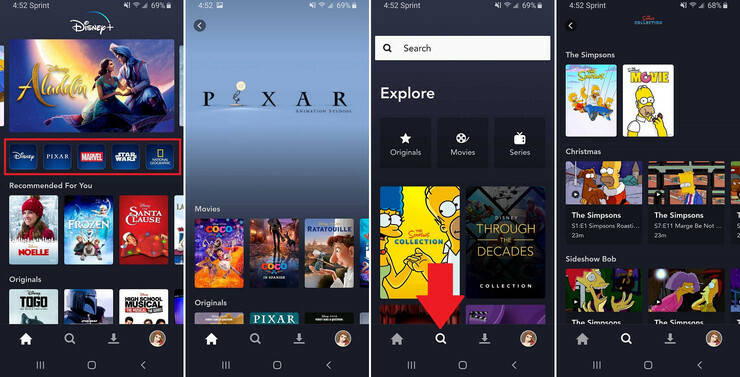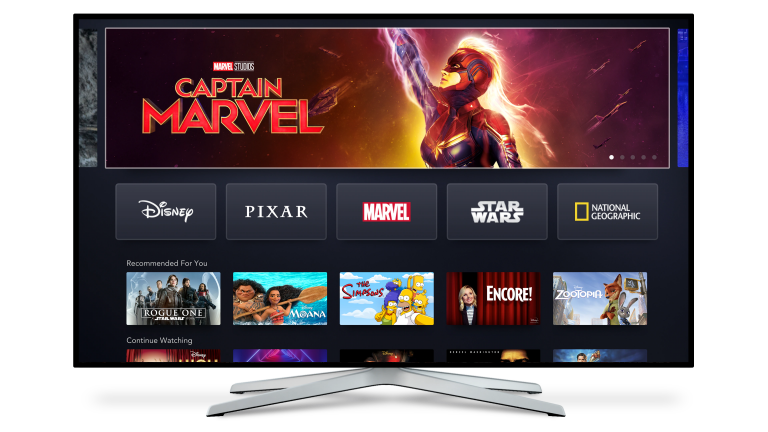最高のDisney +のヒントとコツ
公開: 2022-01-29Disney +は、老いも若きも子供向けのコンテンツの聖杯です。 通常のクラシックなディズニー映画やピクサー映画に加えて、ビデオストリーミングサービスには、マーベル、スターウォーズ、ナショナルジオグラフィック、20世紀フォックスの番組や映画も含まれています。
そのようなコンテンツがあっても、このサービスは月額わずか6.99ドルで最も安いサービスの1つです。 また、Disney +、Hulu、ESPN +を含む月額$ 12.99のバンドルで、さらに節約できます。
すでにサインアップしていますか? オンラインで視聴するか、iOSまたはAndroid用のモバイルアプリをダウンロードしてください。 Apple TV、PlayStation 4、Xbox One、Amazon Fire TV、Chromecast、Roku、および多数のスマートTVからも視聴できます。
1つのサービスが非常に多くのコンテンツを提供しているため、探しているものを見つける方法を理解し、すべてを視聴する方法を制御することが重要です。 発見する隠された機能と微調整する重要な設定がたくさんあります。 Disney +を楽しむために必要なすべてのヒントとコツを読んでください。
後で見るように保存
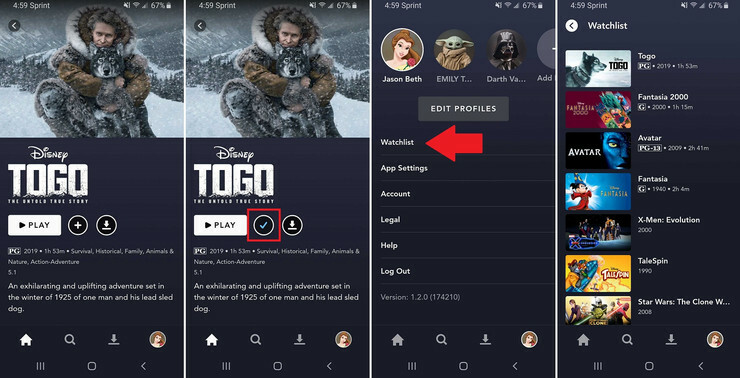
後日見たいものを見つけたら、タイトルの横にあるプラス(+)アイコンをタップして、ウォッチリストに追加します。 保存すると、プラスアイコンがチェックマークに変わります。 もう一度タップすると、リストから削除されます。 デスクトップの上部のナビゲーションバーにある[ウォッチリスト]をクリックするか、プロファイルアイコンをタップして、モバイルアプリで[ウォッチリスト]を選択することにより、リストを表示します。
後でダウンロードする
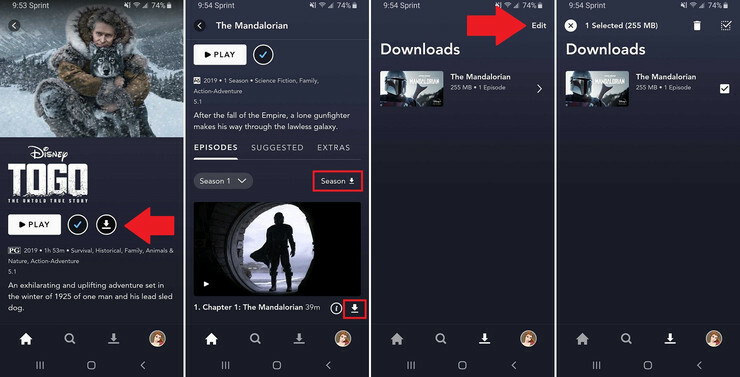
以前の多くのサービスと同様に、Disney +を使用すると、後で表示するためにモバイルデバイスにビデオをダウンロードできます。 下向きの矢印アイコンを押すだけで、プロセスを開始できます。 テレビ番組の場合は、シーズン全体を一度にダウンロードすることも、個々のエピソードをダウンロードすることもできます。
ダウンロードを見つけるには、下部のナビゲーションバーにあるダウンロードボタンをタップします。 ビデオを削除するには、ダウンロードページの[編集]ボタンをタップし、必要なものの横にあるチェックボックスをオンにして、ゴミ箱アイコンを押します。 または、映画または番組のDisney +ページで、ビデオの横にあるチェックマークをタップして、[ダウンロードの削除]を選択します。
ダウンロード品質の管理
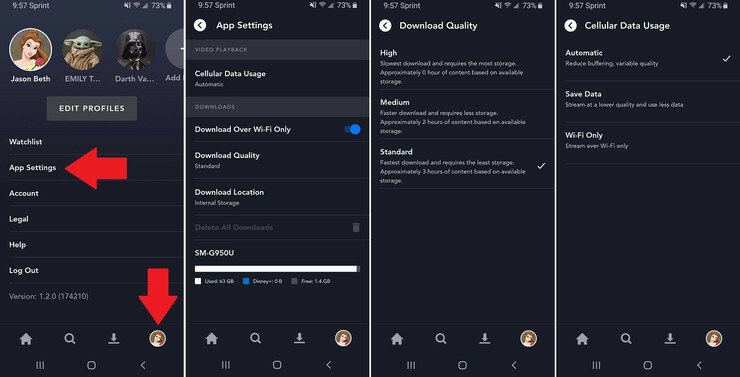
デフォルトでは、Disney +はWi-Fiを使用している場合にのみダウンロードを許可します。 ただし、1か月のデータ制限に達することを心配していない場合は、セルラーデータを使用してダウンロードする許可をアプリに与えることができます。 ユーザーアイコンをタップして[アプリの設定]を選択し、[Wi-Fi経由でのみダウンロード]の横にあるスイッチをオフにします。
ダウンロードしたコンテンツの品質を選択することもできます。 [ダウンロード品質]をタップして、次のいずれかを選択します。標準。ダウンロードは最速ですが、品質は最低です。 高。ダウンロード速度は遅くなりますが、高品質のビデオが得られます。 またはMediumは、2つのバランスをとろうとします。
これらのダウンロードが占めるストレージの量に注意してください。 各設定は、新しいダウンロードオプションを選択した場合に、何時間のビデオを収めることができるかを示します。 品質を高く設定しすぎてデバイスが部屋の外にある場合、何もダウンロードできなくなります。
Wi-Fi経由でデータを保存

一方、Disney +アプリは、デフォルトでビデオ再生のためにセルラーデータを利用します。 車の中でマーベル映画をストリーミングして毎月のデータを食べている子供たちが心配な場合は、それをロックしてください。 アプリで、ユーザーアイコンをタップし、[アプリの設定]> [セルラーデータの使用]を選択します。 [データの保存]を選択すると、全体的なデータの使用量は少なくなりますが、ビデオの品質は低下します。 [Wi-Fiのみ]をタップすると、デバイスがWi-Fiに接続されている場合にのみビデオの再生が可能になります。
エクストラをチェックしてください
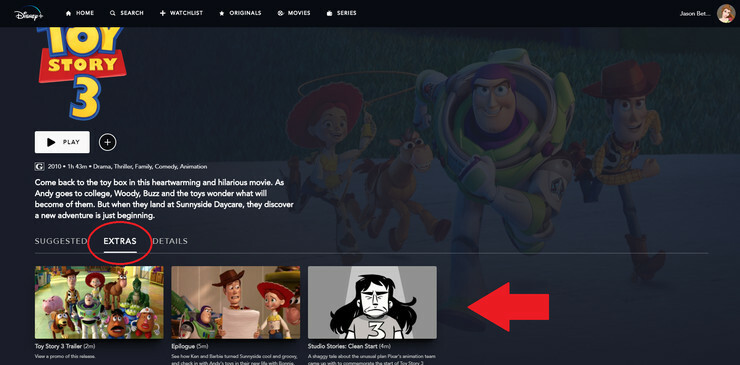
ストリーミングブームの前は、DVDで映画を購入する理由の1つは、削除されたシーン、予告編、代替カット、舞台裏のコンテンツ、特集、解説、NG集などのエキストラでした。 この種のコンテンツが実際にストリーミングサービスに移行することはありませんでしたが、Disney +がカバーしています。 このサービスのほとんどの映画やテレビ番組には、ある種の追加コンテンツが含まれています。 見たいビデオを見つけて、再生ボタンの下にある[エクストラ]タブを選択します。
自動再生を制御する
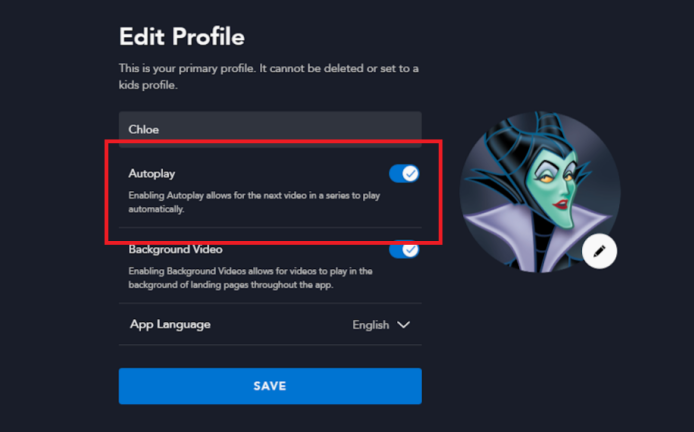
デフォルトでは、サービスは自動再生をサポートしているため、テレビ番組の次のエピソードが自動的に開始されます。 これを制御するには、ユーザーアイコンを選択し、[プロファイルの編集]をクリックします。 変更するプロファイルを選択し、[自動再生]の横にあるスイッチをオフにします。

個別のプロファイルを追加する
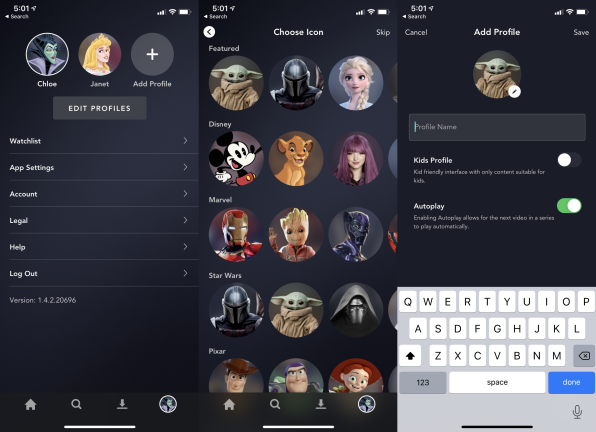
Disney +は、一度に4つの同時ストリームをサポートします。つまり、4人が同じアカウントを使用して、同時に別の何かを視聴できます。 視聴を整理し、関連性のある推奨事項を維持するために、Disney +では視聴者ごとに個別のプロファイルを作成できます。 メインアカウントから、[プロファイルの編集]> [プロファイルの追加]をタップします。 アカウントのアイコンとしてディズニーのキャラクターを選択し、必要に応じてプロファイル名を追加してから、それがキッズプロファイルであるか、アカウントで自動再生をサポートするかを選択します。 次回サインインするときは、プロフィールをタップして、自分だけの視聴体験をしてください。
子供のプロフィールを作成する
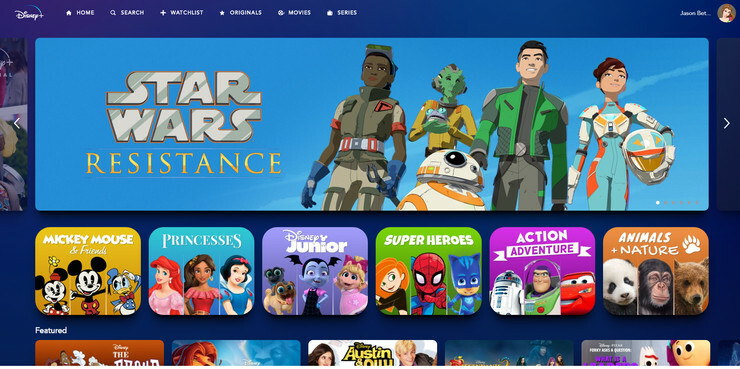
Disney +のコンテンツはほとんど子供向けですが、子供向けではないものがいくつかあります。 お子様のプロフィールを作成して、より成熟したコンテンツを非表示にすることで、お子様に見たいものだけが表示されるようにします。
プロファイルを最初に作成するときに、子供用に指定できます。 ただし、大人のプロファイルを子供のプロファイルに変換する場合は、アカウントアイコンをクリックし、[プロファイルの編集]を選択して、子供のアカウントをタップし、[子供のプロファイル]の横にあるスイッチを切り替えます。 変更を保存すると、不適切なものが消えます。
カスタムキャプション
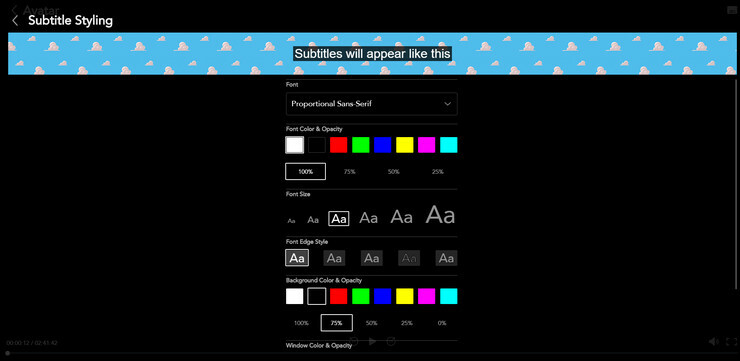
字幕が必要な場合は、映画や番組の再生中に右上の字幕アイコンをクリックまたはタップして、希望の言語を選択します。 Webで視聴している場合は、歯車のアイコンをタップして、表示されるキャプションをさまざまなフォント、サイズ、色でカスタマイズします。
適切なフィルターで検索
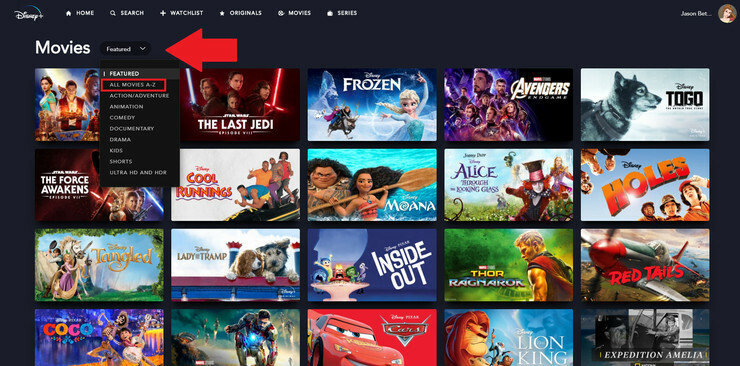
Disney +には何百もの映画やテレビ番組が含まれているため、何を見るかを決めるのは難しいかもしれません。 タイトルで検索できますが、未定の場合はジャンルでフィルタリングしてください。 Webで、上部の[映画]または[シリーズ]ボタンをクリックします。 モバイルでは、ナビゲーションメニューの虫眼鏡アイコンをタップし、[映画]または[シリーズ]をタップします。 次に、[注目]ドロップダウンをタップして、コメディ、ドキュメンタリー、キッズ、4KまたはHDRのオプションなどの別の基準を選択します。 利用可能なすべてのものを完全に表示するには、[すべての映画/シリーズAZ]を選択します。 そして、毎月より多くのコンテンツが追加されます。 これが今後数週間で何を期待するかです。